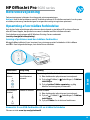English
HP OiceJet Pro 9020 series
Reference Guide
Set up a wireless connection
By following the instructions on the printer control panel and installing the HP printer software
or the HP Smart app, you should have successfully connected the printer to the wireless network.
For more information, visit the HP Wireless Printing Center (www.hp.com/go/wirelessprinting).
Description Possible cause Solution
Blue light
blinking
The printer is not
connected to a
network.
Set up wireless:
1. Open the Dashboard on the printer control panel.
2. Touch (Wireless) > (Settings) > Wireless
Settings.
3. Touch Wireless Setup Wizard, and then follow the
on-screen instructions.
Blue light o Wireless is turned
o.
Turn on wireless:
1. Open the Dashboard on the printer control panel.
2. Touch (Wireless) > (Settings) > Wireless
Settings.
3. Touch Wireless to turn it on.
Follow the instructions in the poster to begin printer setup.
Note: If you have problems connecting the printer to your wireless network, try turning the
printer o and then on again to enable the printer to be detected.
Solve wireless problems
When the (Wireless light) remains lit, the printer has successfully connected to your wireless
network. If not, please check the following solutions.
Convert from a USB connection to a wireless connection
Learn more: www.hp.com/go/usbtowi

2
Set up fax
Set up fax from the printer control panel. For more information, visit www.hp.com/support.
Learn more
Help Get additional help and nd notices, environmental, and regulatory information
(including the European Union Regulatory Notice and compliance statements) in
the “Technical Information” section of the user guide: www.hp.com/support.
Ink cartridge Make sure you use the cartridges provided with the printer for setup.
Safety Use only with the power cord and power adapter (if provided) supplied by HP.
Limited warranty
HP one year hardware limited warranty.
For full terms and conditions, visit: www.hp.com/go/orderdocuments.
HP mobile printing
www.hp.com/go/mobileprinting
Product support
www.hp.com/support
The information contained herein is subject to change without notice.
Use the printer wirelessly without a Wi-Fi network (Wi-Fi Direct)
With Wi-Fi Direct, you can connect your computer or mobile device (such as smartphone or
tablet) directly to a printer wirelessly—without connecting to an existing wireless network.
Note: To use Wi-Fi Direct, you might need HP software installed on your computer or mobile
device. For more information, visit 123.hp.com.
Tip: To learn about printing with Wi-Fi Direct, visit the Wi-Fi Direct Printing website
(www.hp.com/go/widirectprinting).
English

HP OiceJet Pro 9020 series
Kurzübersicht
Einrichten einer Wireless-Verbindung
Die Verbindung zwischen dem Drucker und dem Wireless-Netzwerk sollte anhand der Anweisungen auf dem
Bedienfeld des Druckers und durch Installieren der HP Druckersoftware oder der HP Smart App erfolgreich
hergestellt worden sein.
Weitere Informationen nden Sie im HP Wireless-Druckcenter (www.hp.com/go/wirelessprinting).
Beschreibung Mögliche Ursache Lösung
Blaue LED
blinkt
Der Drucker ist nicht
mit einem Netzwerk
verbunden.
Einrichten der Wireless-Verbindung:
1. Önen Sie das Dashboard auf dem Bedienfeld des
Druckers.
2. Tippen Sie auf (Wireless) > (Einstellungen) >
Wireless-Einstellungen.
3. Tippen Sie auf Wireless-Einrichtungsassistent und
befolgen Sie dann die angezeigten Anweisungen.
Blaue LED
leuchtet nicht
Die Wireless-Funktion
ist deaktiviert.
Aktivieren der Wireless-Funktion:
1. Önen Sie das Dashboard auf dem Bedienfeld des
Druckers.
2. Tippen Sie auf (Wireless) > (Einstellungen) >
Wireless-Einstellungen.
3. Tippen Sie auf Wireless, um die Wireless-Funktion zu
aktivieren.
Befolgen Sie die Einrichtungsanweisungen auf dem zugehörigen Poster, um mit der Druckereinrichtung zu
beginnen.
Hinweis: Wenn beim Verbinden des Druckers mit dem Wireless-Netzwerk Probleme auftreten, schalten Sie
den Drucker aus und dann wieder ein, damit der Drucker vom Netzwerk erkannt werden kann.
Beheben von Problemen mit Wireless-Verbindungen
Wenn (Wireless-LED) durchgehend leuchtet, wurde vom Drucker eine Verbindung zum Wireless-Netzwerk
hergestellt. Falls nicht, probieren Sie die folgenden Lösungswege aus.
Wechseln von einer USB-Verbindung zu einer Wireless-Verbindung
Weitere Informationen: www.hp.com/go/usbtowi
3
Deutsch

4
Faxeinrichtung
Richten Sie die Faxfunktion über das Bedienfeld des Druckers ein. Weitere Informationen nden Sie unter
www.hp.com/support.
Weitere Infos
Hilfe Weitere Hilfe sowie Hinweise, Erklärungen zum Umweltschutz und rechtliche
Hinweise (einschließlich Zulassungshinweis für die Europäische Union und
Konformitätserklärung) nden Sie im Abschnitt „Technische Daten“ des
Benutzerhandbuchs. www.hp.com/support.
Tintenpatrone Achten Sie darauf, dass Sie die mit dem Drucker gelieferten Patronen für die
Einrichtung verwenden.
Sicherheit Verwenden Sie das Produkt ausschließlich mit dem Netzkabel und dem Netzteil
(sofern im Lieferumfang enthalten), die von HP geliefert wurden.
Herstellergarantie
Ein Jahr eingeschränkte HP Herstellergarantie auf die Hardware.
Die vollständigen Nutzungsbedingungen nden Sie hier: www.hp.com/go/orderdocuments.
HP Mobiles Drucken
www.hp.com/go/mobileprinting
Produktsupport
www.hp.com/support
Die enthaltenen Informationen können sich jederzeit ohne vorherige Ankündigung ändern.
Wireless-Betrieb des Druckers ohne Wireless-Netzwerk (Wi-Fi Direct)
Über Wi-Fi Direct können Sie eine direkte Wireless-Verbindung zwischen Ihrem Computer oder Ihrem mobilen
Gerät (z. B. Smartphone oder Tablet) und einem Drucker herstellen – es ist keine Verbindung zu einem
vorhandenen Wireless-Netzwerk erforderlich.
Hinweis: Für Wi-Fi Direct benötigen Sie ggf. HP Software, die auf dem Computer oder dem mobilen Gerät
installiert ist. Weitere Informationen nden Sie unter 123.hp.com.
Tipp: Informationen zum Drucken über Wi-Fi Direct nden Sie auf der Website zum Wi-Fi Direct-Druck
(www.hp.com/go/widirectprinting).
Deutsch

HP OiceJet Pro 9020 series
Guía de referencia
Congurar una conexión inalámbrica
Si sigue las instrucciones del panel de control de la impresora e instala el software de la impresora
HP o la aplicación HP Smart, habrá conectado correctamente la impresora a la red inalámbrica.
Para más información, visite el Centro de impresión inalámbrico de HP
(www.hp.com/go/wirelessprinting).
Descripción Causa posible Solución
El indicador
luminoso
azul
parpadea
La impresora no
está conectada a
una red.
Congurar una conexión inalámbrica:
1. Abra el panel principal del panel de control de la
impresora.
2. Pulse (Conexión inalámbrica) >
(Conguración) > Cong. inalámbrica.
3. Pulse Asistente de instalación inalámbrica y a
continuación, siga las instrucciones que aparecen
en pantalla.
Indicador
luminoso
azul apagado
La conexión
inalámbrica está
apagada.
Activar la conexión inalámbrica:
1. Abra el panel principal del panel de control de la
impresora.
2. Pulse (Conexión inalámbrica) >
(Conguración) > Cong. inalámbrica.
3. Pulse Conexión inalámbrica para activarla.
Siga las instrucciones del póster para iniciar la conguración de la impresora.
Nota: si tiene algún problema al conectar la impresora a la red inalámbrica, intente apagarla y
volver a encenderla para facilitar la detección de la impresora.
Solución de problemas de comunicación inalámbrica
Si el icono (indicador luminoso de conexión inalámbrica) permanece encendido, la impresora
se ha conectado correctamente a la red inalámbrica. En caso contrario, pruebe las siguientes
soluciones.
Convertir una conexión USB en una conexión inalámbrica
Más información: www.hp.com/go/usbtowi.
Español
5

6
Conguración del fax
Congure el fax desde el panel de control de la impresora. Para obtener más información, visite
www.hp.com/support.
Más información
Ayuda Encontrará ayuda adicional, así como información sobre noticaciones,
medio ambiente y normativas (incluidas noticaciones normativas
y declaraciones de cumplimiento de la Unión Europea), en la sección
"Información técnica" de la Guía del usuario: www.hp.com/support.
Cartucho de
tinta
Asegúrese de utilizar los cartuchos de tinta incluidos para la conguración de
la impresora.
Seguridad Use únicamente el cable y el adaptador de alimentación (si se incluyen)
proporcionados por HP.
Garantía limitada
1 año de garantía limitada HP para el hardware.
Para obtener los términos y condiciones completos, visite: www.hp.com/go/orderdocuments.
Impresión móvil HP
www.hp.com/go/mobileprinting
Soporte para productos
www.hp.com/support
La información que contiene este documento está sujeta a cambios sin previo aviso.
Usar la impresora de forma inalámbrica sin una red Wi-Fi (Wi-Fi Direct)
Con Wi-Fi Direct, puede conectar su equipo o dispositivo móvil (como un smartphone o tablet)
directamente a la impresora de forma inalámbrica: no es necesario conectarse a una red
inalámbrica existente.
Nota: para utilizar Wi-Fi Direct, puede que necesite instalar software de HP en el equipo o
dispositivo móvil. Más información en 123.hp.com.
Consejo: para saber cómo imprimir con Wi-Fi Direct, visite el sitio web de impresión de Wi-Fi Direct
(www.hp.com/go/widirectprinting).
Español

HP OiceJet Pro série 9020
Manuel de référence
Conguration d'une connexion sans l
En suivant les instructions du panneau de commande de l'imprimante et en installant le logiciel
de l'imprimante HP ou l'application HP Smart, vous devriez réussir à connecter l'imprimante au
réseau sans l.
Pour en savoir plus, consultez le Centre d'impression sans l HP
(www.hp.com/go/wirelessprinting).
Description Cause possible Solution
Le voyant
bleu clignote
L'imprimante n'est
connectée à aucun
réseau.
Conguration d'une connexion sans l:
1. Ouvrez le tableau de bord du panneau de
commande de l'imprimante.
2. Appuyez (connexion sans l) >
(Conguration) > Paramètres sans l.
3. Appuyez sur Assistant de conguration sans l,
puis suivez les instructions à l'écran.
Voyant bleu
éteint
La connexion sans
l est éteinte.
Activez la connexion sans l:
1. Ouvrez le tableau de bord du panneau de
commande de l'imprimante.
2. Appuyez (connexion sans l) >
(Conguration) > Paramètres sans l.
3. Appuyez sur Sans l pour l'activer.
Suivez les instructions gurant sur la che d'installation pour congurer l'imprimante.
Remarque: Si vous ne parvenez pas à connecter l'imprimante à votre réseau sans l, essayez
d'éteindre puis de rallumer l'imprimante pour lui permettre d'être détectée.
Résolution des problèmes liés aux réseaux sans l
Lorsque le (voyant de liaison sans l) reste allumé, l'imprimante est reliée correctement au
réseau sans l. Si ce n'est pas le cas, vériez les solutions suivantes.
Passer d'une connexion USB à une connexion sans l
Pour en savoir plus, rendez-vous sur: www.hp.com/go/usbtowi
Français
7

8
Conguration du télécopieur
Conguration du télécopieur à partir du panneau de commande de l'imprimante. Pour plus
d'informations, rendez-vous sur le site www.hp.com/support.
En savoir plus
Aide Obtenez une aide supplémentaire et retrouvez des avis, des informations
environnementales et réglementaires (y compris les déclarations de
conformité et les avis d'application de la réglementation de l'Union
européenne) dans la section «Informations techniques» du manuel de
l'utilisateur: www.hp.com/support.
Cartouche
d'impression
Assurez-vous de bien utiliser les cartouches fournies avec l’imprimante pour
procéder à la conguration.
Sécurité Utilisez uniquement le cordon d'alimentation et l'adaptateur secteur
éventuellement fournis par HP.
Garantie limitée
Un an de garantie limitée HP.
Pour obtenir l'ensemble des termes et conditions, consultez: www.hp.com/go/orderdocuments
Impression mobile HP
www.hp.com/go/mobileprinting
Assistance produit
www.hp.com/support
Les informations contenues dans ce document sont susceptibles de changer sans préavis.
Utiliser l'imprimante sans l, sans réseau de connexion sans l (Wi-Fi Direct)
Wi-Fi Direct vous permet de connecter votre ordinateur ou votre périphérique mobile
(smartphone ou tablette) à une imprimante sans utiliser de câble, sans vous connecter à un
réseau sans l existant.
Remarque: Pour utiliser Wi-Fi Direct, il se peut que vous deviez installer un logiciel HP sur
votre ordinateur ou votre périphérique mobile. Pour des informations plus détaillées, visitez le
site 123.hp.com.
Conseil: Pour en savoir plus sur l'impression avec Wi-Fi Direct, consultez le site Web Wi-Fi Direct
Printing (www.hp.com/go/widirectprinting).
Français

Guida di riferimento
Congurare una connessione wireless
Seguendo le istruzioni sul pannello di controllo della stampante e installando il software della
stampante HP o l'app HP Smart, la stampante dovrebbe connettersi alla rete wireless.
Per ulteriori informazioni, visitare HP Wireless Printing Center (www.hp.com/go/wirelessprinting).
Descrizione Possibile causa Soluzione
Spia blu
lampeggiante
La stampante non
è connessa a una
rete.
Congurare la connessione wireless:
1. Aprire il dashboard sul pannello di controllo della
stampante.
2. Toccare (Wireless) > (Impostazioni) >
Impost. wireless.
3. Toccare Installazione guidata wireless, quindi
seguire le istruzioni visualizzate.
Spia blu
spenta
La funzionalità
wireless è
disattivata.
Attivare la funzionalità wireless:
1. Aprire il dashboard sul pannello di controllo della
stampante.
2. Toccare (Wireless) > (Impostazioni) >
Impost. wireless.
3. Toccare Wireless per attivarlo.
Seguire le istruzioni nel poster per avviare la congurazione della stampante.
Nota: se si riscontrano problemi nella connessione della stampante alla rete wireless, provare
a spegnere e riaccendere la stampante per consentirne il rilevamento.
Risolvere i problemi di connessione wireless
Se la spia (Wireless) rimane accesa, la stampante è correttamente connessa alla rete wireless.
In caso contrario, provare le soluzioni indicate di seguito.
Passare da un collegamento USB a una connessione wireless
Per ulteriori informazioni: www.hp.com/go/usbtowi.
HP OiceJet Pro 9020 series
9
Italiano

10
Congurare il fax
Congurare il fax dal pannello di controllo della stampante. Per ulteriori informazioni, visitare
www.hp.com/support.
Ulteriori informazioni
Assistenza È possibile ottenere ulteriore assistenza e trovare avvisi e informazioni
ambientali e normative, comprese le dichiarazioni di conformità e l'Avviso
normativo dell'Unione Europea, nella sezione "Dati tecnici" della Guida per
l'utente: www.hp.com/support.
Cartuccia di
inchiostro
Per la congurazione, utilizzare sempre le cartucce fornite con la stampante.
Sicurezza Utilizzare solo con il cavo di alimentazione e l'alimentatore (se incluso) forniti
da HP.
Garanzia limitata
Garanzia limitata sull'hardware HP di un anno.
Per conoscere i termini e le condizioni nella loro interezza, visitare:
www.hp.com/go/orderdocuments.
Stampa da dispositivi mobili HP
www.hp.com/go/mobileprinting
Supporto per i prodotti
www.hp.com/support
Le informazioni contenute nella presente documentazione sono soggette a modica senza preavviso.
Utilizzare la stampante in modalità wireless senza una rete Wi-Fi (Wi-Fi Direct)
Con Wi-Fi Direct è possibile connettere il computer o il dispositivo mobile (smartphone o tablet)
direttamente a una stampante wireless senza eettuare la connessione a una rete wireless esistente.
Nota: per utilizzare Wi-Fi Direct, potrebbe essere necessario installare software HP sul computer
o sul dispositivo mobile. Per ulteriori informazioni, visitare 123.hp.com.
Suggerimento: per maggiori informazioni sulla stampa con Wi-Fi Direct, visitare il sito Web per
la stampa Wi-Fi Direct (www.hp.com/go/widirectprinting).
Italiano

HP OiceJet Pro 9020 series
Guia de Referência
Congurar uma conexão sem o
Seguindo as instruções no painel de controle da impressora e instalando o software da
impressora HP ou o aplicativo HP Smart, o esperado é que você tenha conseguido conectar
a impressora à rede sem o.
Para mais informações, visite o Centro de Impressão Sem Fio HP (www.hp.com/go/wirelessprinting).
Descrição Possível causa Solução
A luz
azul está
piscando
A impressora não
está conectada a
uma rede.
Congurar conexão sem o:
1. Abra a opção "Dashboard" (Painel) no painel de
controle da impressora.
2. Toque em (Conexão sem o) >
(Congurações) > Wireless Settings (Cong. sem o).
3. Toque no Assist. conguração sem o e siga as
instruções na tela.
Luz azul
apagada
A conexão sem o
está desativada.
Ative a conexão sem o:
1. Abra a opção "Dashboard" (Painel) no painel de
controle da impressora.
2. Toque em (Conexão sem o) >
(Congurações) > Wireless Settings (Cong. sem o).
3. Toque em Wireless (Conexão sem o) para ativá-la.
Siga as instruções do cartaz para começar a congurar a impressora.
Observação: se tiver algum problema para conectar a impressora à sua rede sem o, desligue
a impressora e ligue-a novamente para permitir que ela seja detectada.
Solucionar problemas de conexão sem o
Quando a (luz de conexão sem o) ca acesa, signica que a impressora está conectada
à rede sem o. Caso contrário, veja as soluções a seguir.
Converter de uma conexão USB para uma conexão sem o
Saiba mais: www.hp.com/go/usbtowi
Português
11

Português
12
Congurar fax
Congure o fax a partir do painel de controle da impressora. Para obter mais informações,
acesse www.hp.com/support.
Mais informações
Ajuda Para obter mais ajuda e ver alguns avisos, informações ambientais e
regulamentares (incluindo o Aviso Regulatório da União Europeia e
declarações de conformidade), consulte a seção “Informações Técnicas” do
guia do usuário: www.hp.com/support.
Cartucho de
tinta
Certique-se de usar os cartuchos fornecidos com a impressora para
conguração.
Segurança Use o dispositivo apenas com o cabo e o adaptador de alimentação
fornecidos pela HP (se houver).
Garantia limitada
Um ano de garantia limitada de hardware HP.
Para ver todos os termos e condições, acesse: www.hp.com/go/orderdocuments.
Impressão móvel HP
www.hp.com/go/mobileprinting
Suporte do produto
www.hp.com/support
As informações aqui contidas estão sujeitas a alterações sem prévio aviso.
Usar a impressora com conexão sem o sem uma rede Wi-Fi (Wi-Fi Direct)
Com o Wi-Fi Direct, é possível conectar seu computador ou dispositivo móvel (como smartphone
ou tablet) diretamente a uma impressora sem o – sem precisar se conectar a uma rede sem o
existente.
Observação: para usar o Wi-Fi Direct, talvez você precise instalar o software HP em seu
computador ou dispositivo móvel. Para obter mais informações, acesse 123.hp.com.
Dica: para saber mais sobre impressão com o Wi-Fi Direct, acesse o site Wi-Fi Direct Printing
(www.hp.com/go/widirectprinting).

Naslaggids
Een draadloze verbinding instellen
Volg de instructies op het bedieningspaneel van de printer en de installatie-instructies van de HP
printersoftware of de HP Smart-app. Als u deze correct hebt opgevolgd, moet de printer nu verbonden
zijn met het draadloze netwerk.
Ga voor meer informatie naar het HP Wireless Printing Center (www.hp.com/go/wirelessprinting).
Beschrijving Mogelijke oorzaak Oplossing
Het blauwe
lampje knippert
De printer is niet
verbonden met een
netwerk.
Draadloze communicatie instellen:
1. Open het dashboard op het bedieningspaneel van de
printer.
2. Raak (Draadloos) > (Instellingen) >
Instellingen voor draadloos aan.
3. Raak Wizard Draadloze installatie aan en volg
daarna de instructies op het scherm.
Blauwe
lampje uit
Draadloze
communicatie is
uitgeschakeld.
Draadloze communicatie inschakelen:
1. Open het dashboard op het bedieningspaneel van de
printer.
2. Raak (Draadloos) > (Instellingen) >
Instellingen voor draadloos aan.
3. Tik op Draadloos om deze functie in te schakelen.
Installeer de printer aan de hand van de instructies op de poster.
Opmerking: Als u problemen hebt om de printer met uw draadloze netwerk te verbinden, kunt
u proberen de printer uit en weer in te schakelen om te zorgen dat de printer wordt gedetecteerd.
Problemen met de draadloze verbinding oplossen
Als (het lampje voor draadloze communicatie) blijft branden, heeft de printer verbinding gemaakt
met uw draadloze netwerk. Als dat niet het geval is, kunt u de volgende oplossingen nagaan.
Een USB-verbinding omzetten naar een draadloze verbinding
Meer informatie: www.hp.com/go/usbtowi.
HP OiceJet Pro 9020 series
Nederlands
13

14
Fax instellen
Een fax instellen vanaf het bedieningspaneel van de printer. Ga voor meer informatie naar
www.hp.com/support.
Meer informatie
Help In de sectie 'Technische informatie' van de gebruikershandleiding kunt u meer hulp
krijgen en vindt u richtlijnen, informatie over het milieu en wettelijke informatie,
waaronder de richtlijnen van de Europese Unie en de conformiteitsverklaring:
www.hp.com/support.
Inktcartridge Zorg ervoor dat u de installatiecartridges gebruikt die bij de printer zijn
meegeleverd.
Veiligheid Gebruik alleen het netsnoer en de poweradapter (indien aanwezig) die door HP
zijn geleverd.
Garantie
Eén jaar HP hardwaregarantie.
Ga voor de volledige algemene voorwaarden naar: www.hp.com/go/orderdocuments.
HP mobiel printen
www.hp.com/go/mobileprinting
Productondersteuning
www.hp.com/support
De informatie in dit document kan zonder voorafgaande kennisgeving worden gewijzigd.
De printer draadloos gebruiken zonder winetwerk (Wi-Fi Direct)
Met Wi-Fi Direct kunt u uw computer of mobiele apparaat (zoals een smartphone of tablet) direct
draadloos verbinden met een printer zonder dat u verbinding hoeft te maken met een bestaand
draadloos netwerk.
Opmerking: Om Wi-Fi Direct te gebruiken, hebt u mogelijk HP software nodig die op uw computer of
mobiele apparaat is geïnstalleerd. Ga voor meer informatie naar 123.hp.com.
Tip: Voor meer informatie over het printen met Wi-Fi Direct gaat u naar de website Wi-Fi Direct
Printing (www.hp.com/go/widirectprinting).
Nederlands

HP OiceJet Pro 9020 series
Referencevejledning
Opsætning af en trådløs forbindelse
Hvis du har fulgt vejledningen på printerens kontrolpanel og installeret HP-printersoftwaren
eller HP Smart-appen, bør printeren nu være forbundet med det trådløse netværk.
Find yderligere oplysninger på HP Wireless Printing Center-webstedet
(www.hp.com/go/wirelessprinting).
Beskrivelse Mulig årsag Løsning
Blå indikator
blinker
Printeren er
ikke tilsluttet et
netværk.
Opsætning af trådløs forbindelse:
1. Åbn dashboardet på printerens kontrolpanel.
2. Tryk på (Trådløs) > (Indstillinger) > Trådløse
indstillinger.
3. Tryk på guiden Trådløs opsætning, og følg
derefter anvisningerne på skærmen.
Blå indikator
slukket
Trådløs er slukket. Aktivér trådløs:
1. Åbn dashboardet på printerens kontrolpanel.
2. Tryk på (Trådløs) > (Indstillinger) > Trådløse
indstillinger.
3. Tryk på Trådløs for at aktivere funktionen.
Følg anvisningerne i plakaten for at begynde printeropsætningen.
Bemærk: Hvis du har problemer med at forbinde printeren til dit trådløse netværk, kan du prøve
at slukke printeren og tænde den igen for at gøre det muligt at registrere printeren.
Løsning af problemer med den trådløse forbindelse
Når (trådløs indikator) lyser konstant, har printeren oprettet forbindelse til dit trådløse
netværk. Prøv følgende løsninger, hvis dette ikke er tilfældet.
Konvertér fra en USB-forbindelse til en trådløs forbindelse
Få mere at vide: www.hp.com/go/usbtowi
Dansk
15

16
Opsætning af fax
Opsætning af fax fra printerens kontrolpanel. Du kan nde ere oplysninger på
www.hp.com/support.
Flere oplysninger
Hjælp Få yderligere hjælp, og nd meddelelser, miljømæssige og
lovgivningsmæssige oplysninger (herunder lovgivningsmæssige oplysninger
for EU og overensstemmelseserklæringer) i afsnittet "Tekniske oplysninger"
i brugervejledningen: www.hp.com/support.
Blækpatron Sørg for, at du bruger de patroner, der leveres med printeren,
som skal kongureres.
Sikkerhed Brug kun den netledning og strømadapter, der leveres af HP (hvis de følger
med).
Begrænset garanti
1års begrænset hardwaregaranti fra HP.
Læs de fulde vilkår og betingelser på: www.hp.com/go/orderdocuments.
HP-mobiludskrivning
www.hp.com/go/mobileprinting
Produktsupport
www.hp.com/support
Oplysningerne heri kan ændres uden varsel.
Brug printeren trådløst uden et trådløst netværk (Wi-Fi Direct)
Funktionen Wi-Fi Direct gør det muligt at oprette en direkte trådløs forbindelse mellem din
computer eller mobilenhed (f.eks. en smartphone eller tablet-pc) og en printer – uden at oprette
forbindelse til et trådløst netværk.
Bemærk: Du skal muligvis installere HP-software på computeren eller mobilenheden, før du kan
bruge funktionen Wi-Fi Direct. Du kan få ere oplysninger på 123.hp.com.
Tip: På webstedet om udskrivning via Wi-Fi Direct (www.hp.com/go/widirectprinting) kan du
få mere at vide om, hvordan du udskriver ved hjælp af Wi-Fi Direct.
Dansk

Svenska
Referenshandbok
Upprätta en trådlös anslutning
Genom att följa anvisningarna på skrivarens kontrollpanel och installera HPs skrivarprogramvara
eller HP Smart-appen bör du ha anslutit skrivaren till det trådlösa nätverket.
Om du vill veta mer kan du gå till HPs webbplats för trådlös utskrift
(www.hp.com/go/wirelessprinting).
Beskrivning Möjlig orsak Lösning
Den blå lampan
blinkar
Skrivaren är inte
ansluten till något
nätverk.
Upprätta en trådlös anslutning:
1. Öppna instrumentpanelen på skrivarens
kontrollpanel.
2. Tryck på (Trådlöst) > (Inställningar) >
Trådlösa inställningar.
3. Tryck på Guide för trådlös installation och följ
sedan anvisningarna på skärmen.
Den blå lampan
är släckt
Den trådlösa
funktionen är
avstängd.
Sätt på den trådlösa funktionen:
1. Öppna instrumentpanelen på skrivarens
kontrollpanel.
2. Tryck på (Trådlöst) > (Inställningar) >
Trådlösa inställningar.
3. Tryck på Trådlöst för att aktivera funktionen.
Installera skrivaren med hjälp av anvisningarna på aischen.
Obs! Om du har problem med att ansluta skrivaren till det trådlösa nätverket kan du prova att
stänga av skrivaren och sedan sätta på den igen så att den kan upptäckas.
Lösa problem med trådlös kommunikation
När symbolen (lampan för trådlös funktion) lyser stadigt har skrivaren lyckats ansluta sig till
det trådlösa nätverket. Om så inte är fallet provar du nedanstående lösningar.
Byta från en USB-anslutning till en trådlös nätverksanslutning
Läs mer: www.hp.com/go/usbtowi
HP OiceJet Pro 9020 series
17

18
Kongurera faxfunktionen
Kongurera faxfunktionen från skrivarens kontrollpanel. Mer information nns på
www.hp.com/support.
Läs mer
Hjälp Få mer hjälp och läs meddelanden samt juridisk och miljörelaterad information
(inklusive EU:s förvaltningsföreskrift och efterlevnadsregler) i avsnittet
Teknisk information i användarhandboken: www.hp.com/support.
Bläckpatron Se till att du använder de medföljande bläckpatronerna under
skrivarkongurationen.
Säkerhet Får endast användas med den strömsladd och nätströmsadapter
(i förekommande fall) som levererats av HP.
Begränsad garanti
Ett års begränsad HP-garanti.
De fullständiga villkoren nns på: www.hp.com/go/orderdocuments.
HP mobil utskrift
www.hp.com/go/mobileprinting
Produktsupport
www.hp.com/support
Informationen i detta dokument kan komma att ändras utan föregående meddelande.
Använda skrivaren trådlöst utan ett trådlöst nätverk (Wi-Fi Direct)
Med Wi-Fi Direct kan du upprätta trådlös anslutning mellan datorn eller den mobila enheten
(t.ex. en smarttelefon eller platta) och en skrivare – utan att ansluta till ett bentligt trådlöst
nätverk.
Obs! Det kan hända att HPs programvara måste vara installerad på datorn eller den mobila
enheten för att Wi-Fi Direct ska kunna användas. Mer information nns på 123.hp.com.
Tips: Hur man skriver ut med Wi-Fi Direct kan du läsa om på (www.hp.com/go/widirectprinting).
Svenska

Referanseveiledning
Sett opp en trådløs tilkobling
Hvis du har fulgt instruksjonene på skriverens kontrollpanel og installert HP-skriverprogramvaren
eller HP Smart-appen, skal skriveren nå være tilkoblet det trådløse nettverket.
Du nner mer informasjon på HPs senter for trådløs utskrift (www.hp.com/go/wirelessprinting).
Beskrivelse Mulig årsak Løsning
Blå lampe
blinker
Skriveren er
ikke tilkoblet et
nettverk.
Sett opp trådløst nettverk:
1. Åpne instrumentbordet på skriverens
kontrollpanel.
2. Trykk på (Trådløst) > (Innstillinger) >
Trådløsinnst.
3. Trykk på Veiviser for trådløs kongurasjon,
og følg veiledningen på skjermen.
Blå lampe
slukket
Trådløst nettverk er
slått av.
Slå på trådløst nettverk:
1. Åpne instrumentbordet på skriverens
kontrollpanel.
2. Trykk på (Trådløst) > (Innstillinger) >
Trådløsinnst.
3. Trykk på Trådløst for å slå det på.
Følg instruksjonene på plakaten for å starte skriveroppsettet.
Merk: Hvis du har problemer med å koble skriveren til det trådløse nettverket, kan du prøve å slå
skriveren av og på igjen for å muliggjøre oppdagelse av skriveren.
Løse problemer med trådløs kommunikasjon
Når (trådløslampen) lyser uavbrutt, er skriveren tilkoblet det trådløse nettverket. I motsatt
fall må du kontrollere følgende løsninger.
Konvertere fra USB-tilkobling til trådløs tilkobling
Finn ut mer: www.hp.com/go/usbtowi.
HP OiceJet Pro 9020 series
19
Norsk

20
Sette opp faksfunksjonen
Sett opp faksfunksjonen fra skriverens kontrollpanel. Gå til www.hp.com/support for mer
informasjon.
Finn ut mer
Hjelp Delen «Teknisk informasjon» i brukerhåndboken inneholder ytterligere hjelp
og varsler samt informasjon om miljø og forskrifter (inkludert varsler om
EU-forskrifter og samsvarserklæringer): www.hp.com/support.
Blekkpatron Påse at du bruker patronene som følger med skriveren for oppsett.
Sikkerhet Bruk bare strømledningen og strømadapteren fra HP (hvis det følger med).
Begrenset garanti
Ett års begrenset HP-maskinvaregaranti.
Dersom du ønsker informasjon om vilkårene i forbindelse med dette, kan du gå til:
www.hp.com/go/orderdocuments.
HP mobil utskrift
www.hp.com/go/mobileprinting
Produktstøtte
www.hp.com/support
Informasjonen i dette dokumentet kan endres uten varsel.
Bruke skriveren trådløst uten et Wi-Fi-nettverk (Wi-Fi Direct)
Du kan koble datamaskinen eller den mobile enheten (f.eks. en smarttelefon eller et nettbrett)
trådløst direkte til en skriver med Wi-Fi Direct – uten å koble til et eksisterende trådløst nettverk.
Merk: Det kan hende at du må installere HP-programvare på datamaskinen eller den mobile
enheten for å kunne bruke Wi-Fi Direct. Gå til 123.hp.com for mer informasjon.
Tips: Hvis du vil nne ut mer om hvordan du skriver ut med Wi-Fi Direct, går du til nettstedet for
Wi-Fi Direct-utskrift (www.hp.com/go/widirectprinting).
Norsk
Seite wird geladen ...
Seite wird geladen ...
Seite wird geladen ...
Seite wird geladen ...
Seite wird geladen ...
Seite wird geladen ...
Seite wird geladen ...
Seite wird geladen ...
Seite wird geladen ...
Seite wird geladen ...
Seite wird geladen ...
-
 1
1
-
 2
2
-
 3
3
-
 4
4
-
 5
5
-
 6
6
-
 7
7
-
 8
8
-
 9
9
-
 10
10
-
 11
11
-
 12
12
-
 13
13
-
 14
14
-
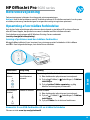 15
15
-
 16
16
-
 17
17
-
 18
18
-
 19
19
-
 20
20
-
 21
21
-
 22
22
-
 23
23
-
 24
24
-
 25
25
-
 26
26
-
 27
27
-
 28
28
-
 29
29
-
 30
30
-
 31
31
in anderen Sprachen
- italiano: HP Pro 9020 Guida utente
- Nederlands: HP Pro 9020 Gebruikershandleiding
- português: HP Pro 9020 Guia de usuario
- dansk: HP Pro 9020 Brugervejledning
- eesti: HP Pro 9020 Kasutusjuhend
- svenska: HP Pro 9020 Användarguide
Verwandte Artikel
-
HP OfficeJet Pro 9020 All-in-One Printer series Schnellstartanleitung
-
HP OfficeJet 8020 All-in-One Printer Benutzerhandbuch
-
HP 9010 Series OfficeJet Pro All-in-one Printer Benutzerhandbuch
-
HP OfficeJet Pro 9010 All-in-One Printer series Schnellstartanleitung
-
HP OfficeJet Pro 8030 All-in-One Printer series Schnellstartanleitung
-
HP OfficeJet 8010 All-in-One Printer series Schnellstartanleitung
-
HP OfficeJet Pro 7730 Bedienungsanleitung
-
HP OfficeJet Pro 8730 All-in-One Printer series Bedienungsanleitung
-
HP OfficeJet Pro 8719 Bedienungsanleitung